Cara Unzip File di Linux - 8 Metode Mudah
3 menit Baca
Ditampilkan di
Baca halaman pengungkapan kami untuk mengetahui bagaimana Anda dapat membantu MSPoweruser mempertahankan tim editorial Baca lebih lanjut

Tidak tahu cara mengekstrak file di Linux? Untuk melakukan ini, Anda dapat menggunakan:
1. Menggunakan Perintah unzip
Di Linux, file perintah unzip mengekstrak file dari arsip ZIP terkompresi dan kemudian memulihkannya ke struktur dan format direktori aslinya.
Cukup tekan CTRL + ALT + T untuk membuka terminal Anda, ketik “unzip nama file.zip“, dan pukul Enter.

Dalam kasus saya, perintah unzip mengekstrak arsip “file1.zip”.
2. Menggunakan Perintah tar
arsip tar dan menggabungkan beberapa direktori dan file menjadi satu file. Selain itu, perintah ini digunakan untuk memfasilitasi distribusi, penyimpanan yang efisien, dan operasi pencadangan.
Untuk mengekstrak file dengan perintah tar, saya akan mengetik “nama file tar.tar.xz".
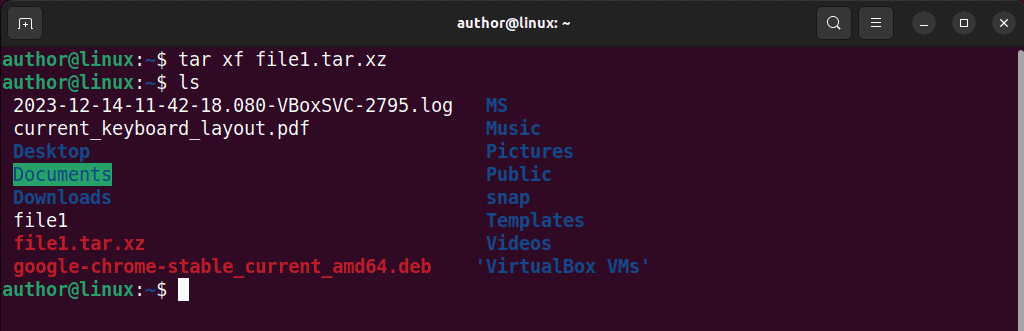
3. Menggunakan Perintah gzip
gzip menggunakan algoritma zip GNU untuk kompres file, kurangi ukurannya, dan buat file terkompresi dengan “.gz” ekstensi. Selain itu, Anda juga dapat menjalankannya untuk mengekstrak file di sistem Anda.
Untuk melakukannya, saya akan menjalankan “gzip -d filename.gz".
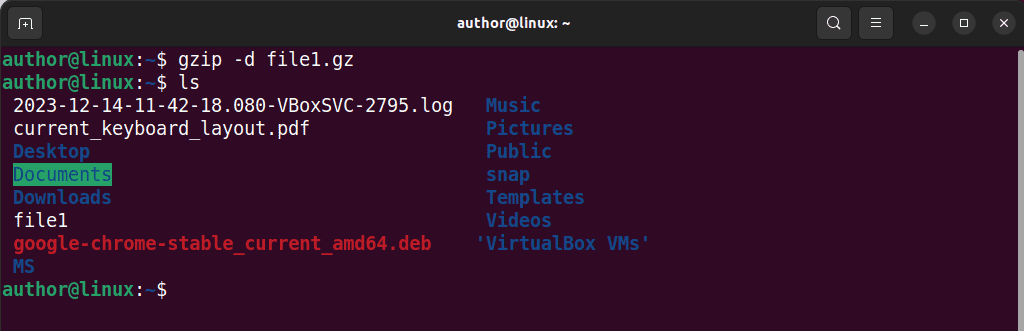
4. Menggunakan Perintah gunzip
Demikian juga dengan perintah gunzip juga digunakan untuk mendekompresi file dikompres dengan gzip. Lebih khusus lagi, ini mengembalikannya ke keadaan semula.
Untuk tujuan ini, saya akan mengetikkan “nama file gunzip”perintah dan pukul Enter.

5. Menggunakan Perintah xz
xz menggunakan Algoritma kompresi LZMA untuk mengompresi file. Namun, menambahkan “-dOpsi ” memaksa xz untuk membuka zip atau mendekompresi file yang diberikan.
Sekarang, saya akan mengeksekusi “xz -d nama file.xz” di terminal saya.

6. Menggunakan Perintah bunzip2
Grafik bunzip2 utilitas digunakan untuk dekompresi file yang dikompresi dengan bzip2. Akibatnya, ini mengembalikannya ke format aslinya.
Di bawah, saya akan menjalankan “bunzip2 nama file.bz2".

7. Menggunakan Perintah 7z
7z ekstrak file dari arsip 7z terkompresi. Selain itu, ia menawarkan opsi enkripsi yang berbeda dan juga mendukung beberapa metode kompresi.
Untuk mengekstrak file yang diakhiri dengan ekstensi “.7z”, saya akan mengetik “7z dan nama file.7z".
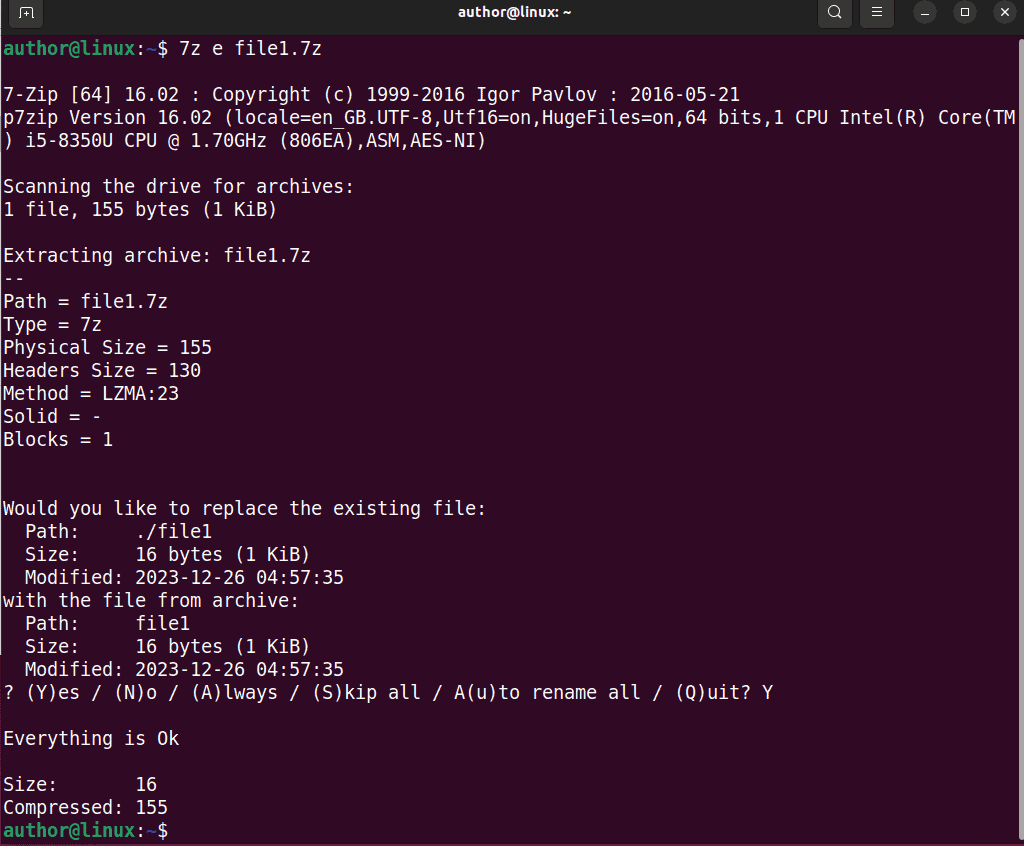
8. Menggunakan GUI
Anda juga dapat menggunakan GUI atau Antarmuka Pengguna Grafis untuk mengekstrak file dengan mudah.
Misalnya, untuk mengekstrak “file uji.zip“, Saya akan klik kanan padanya, dan pilih “Ekstrak ke…” dari menu konteks.
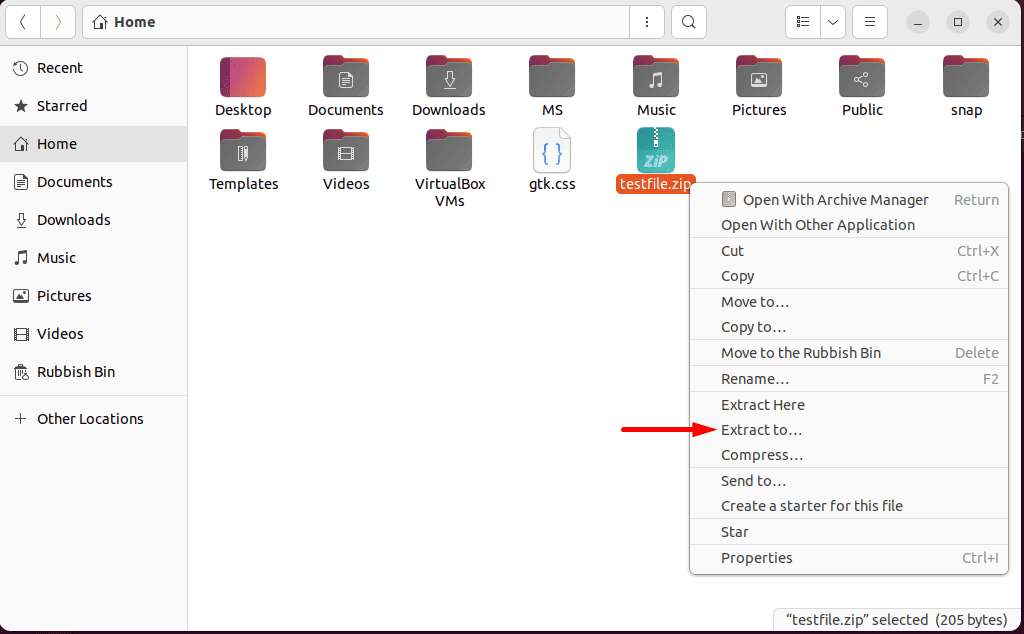
Lalu, saya akan menelusuri yang diinginkan Tujuan di mana saya perlu menyimpan versi yang diekstraksi dan klik "Pilih".
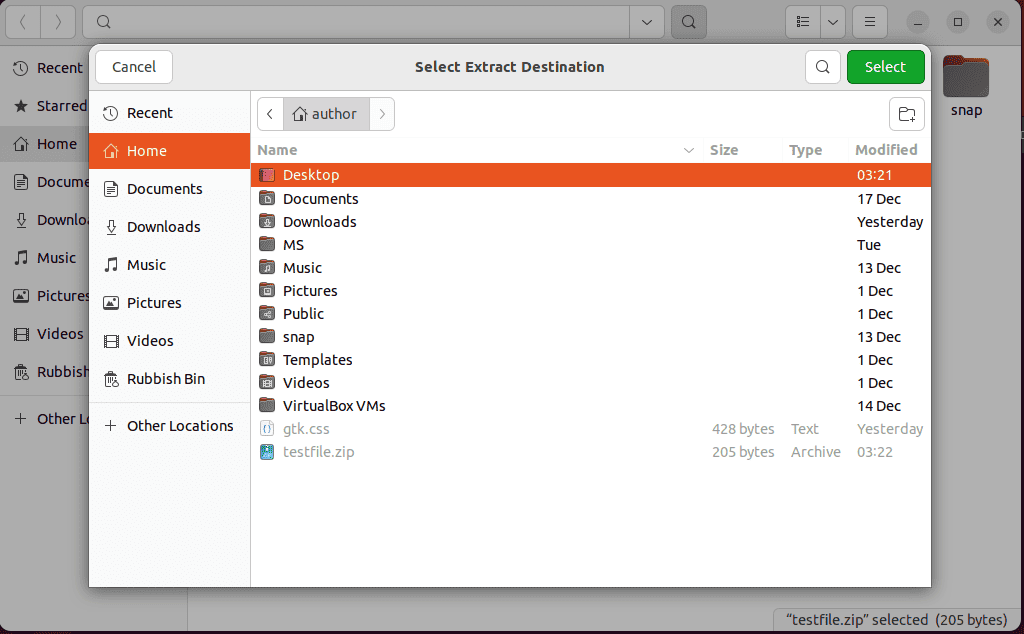
Hasilnya, folder yang diinginkan sekarang berisi “file tes" Versi: kapan.
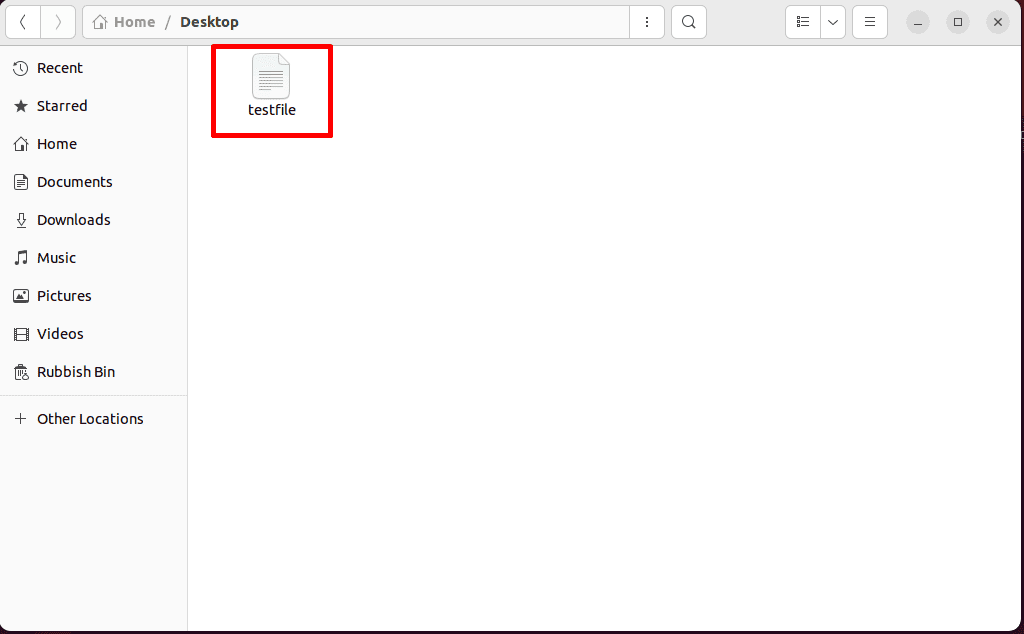
Anda juga mungkin tertarik dalam:
- Grup Daftar Linux
- Potong File Linux
- Linux Hapus Pengguna Dari Grup
- Cara Menghapus Pengguna di Linux
- Pindahkan Direktori Linux
Jadi, sekarang Anda tahu cara unzip file di Linux. Jangan ragu untuk membagikan tanggapan Anda di komentar di bawah!








